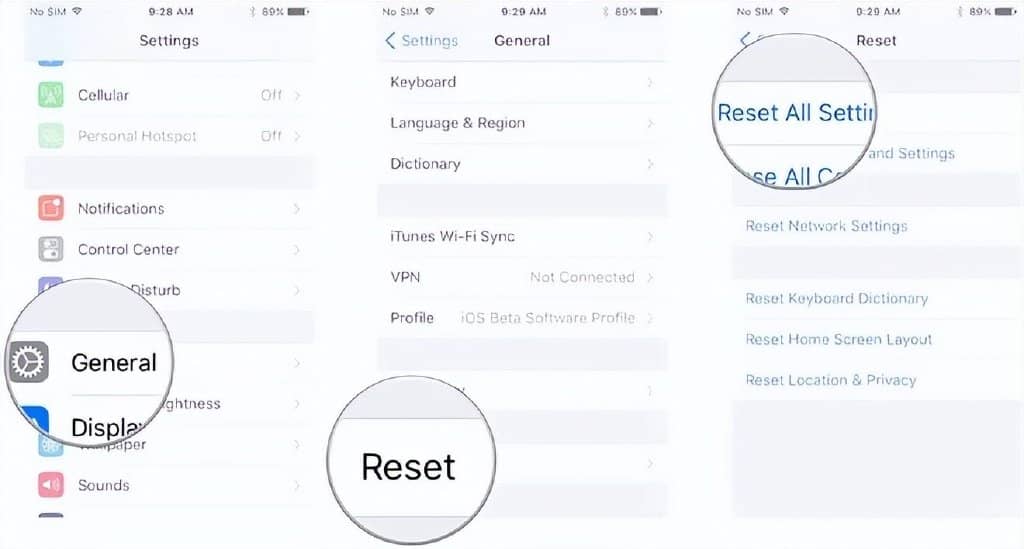“我昨天买了我的新 iPhone 13,在两个 WiFi 网络上(在家里和在工作中),网络都无法保持连接。 我手动选择WiFi网络后它会连接,但一旦我锁定手机,它就会再次掉线。 如何修复我的 iPhone 掉线?
最近,许多 iPhone 用户在苹果官方论坛上发表评论说他们的 iPhone 不断掉线。 他们想了解为什么 iPhone 上的 WiFi 会不断断开连接以及如何解决这个问题。
一般来说,iPhone的WiFi网络连接不稳定主要是WiFi本身的问题。 比如iPhone离路由器太远,WiFi信号不太好,或者连接WiFi的用户太多。
继续阅读以了解如何解决 iPhone 不断掉线的 WiFi 问题。
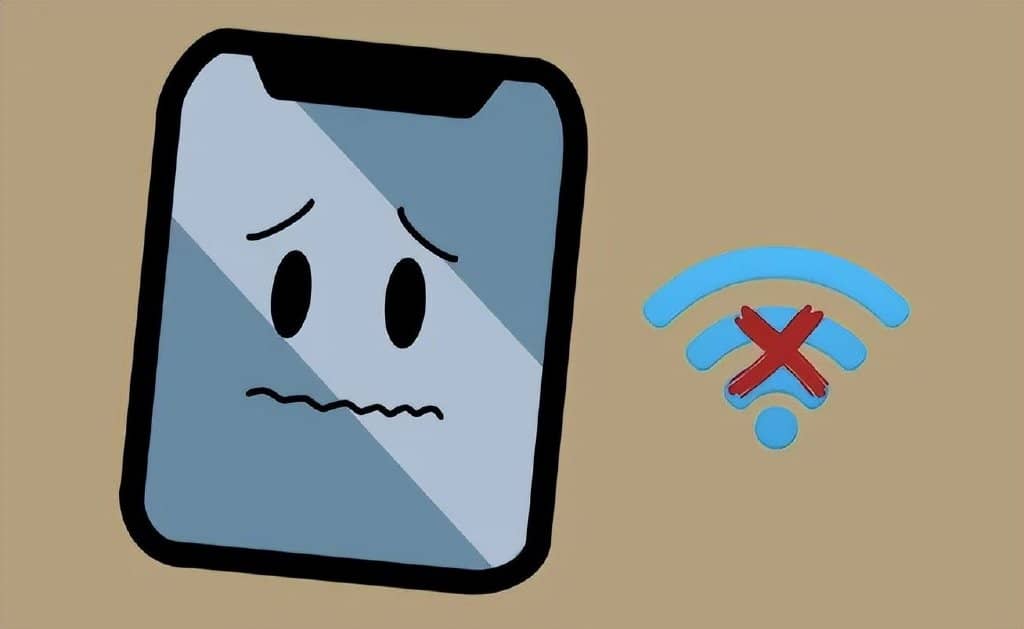
为什么 iPhone 上的 WiFi 总是断开连接?
iPhone WiFi和网络问题通常是由不同的原因引起的,这些原因归结为3个来源:
- WiFi路由器可能有问题。
- 设备本身出了问题。
- iPhone WiFi 问题也可能是由硬件问题引起的,例如损坏的组件或软件故障。
当 iPhone 不断掉线 Wifi 时该怎么办
当您的 iPhone 不断断开 WiFi 连接时,有一些潜在的方法可以做。
提示 1. 检查 WiFi 信号强度
首先,检查你的 iPhone 的 WiFi 信号。 WiFi信号一般有四格。 如果信号只有一两格,WiFi很容易变得不稳定,导致网速下降。
对于WiFi信号较弱的问题,最好的解决办法是尽量在路由器附近使用iPhone,以提高信号强度,或者更换覆盖更强WiFi信号的更好的路由器。
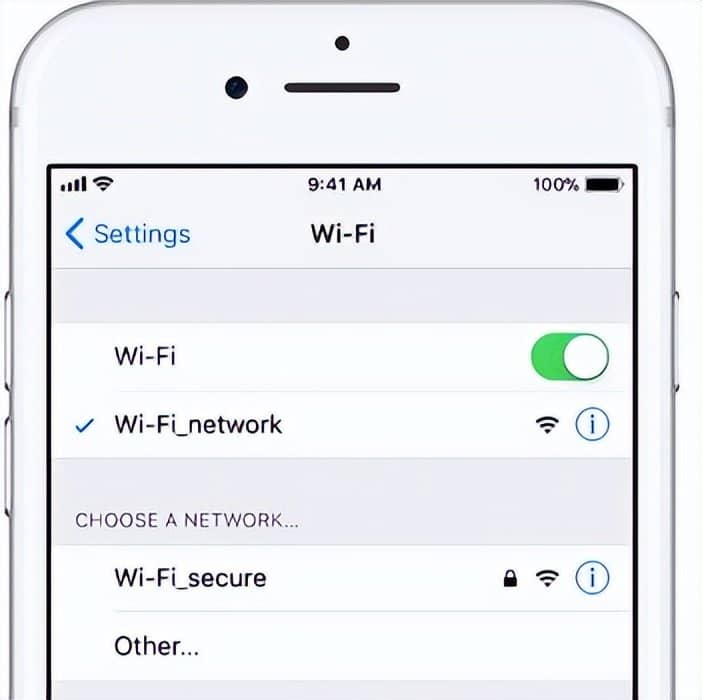
请注意,当 iPhone 被锁定或进入低功耗模式时,WiFi 会自动切换到热待机模式。 它实际上并没有关闭。 此功能旨在节省 iPhone 的电池使用量。
在一些公共场所,如公司或商场,即使 WiFi 信号已满,你的 iPhone 也会不断丢失 WiFi。 有太多设备同时连接到同一个 WiFi 属于正常现象。 由于路由器支持的连接设备数量有限,设备连接过多肯定会导致不稳定。
提示 2. 关闭 WiFi 并重新打开
如果您的 iPhone 不断丢失 WiFi,您可以尝试关闭 WiFi,然后重新打开以解决问题。 在您的 iPhone 上,前往“设置”>“WiFi”,然后点击开关以关闭 WiFi。 稍等片刻,然后再次点击开关以重新打开 WiFi。
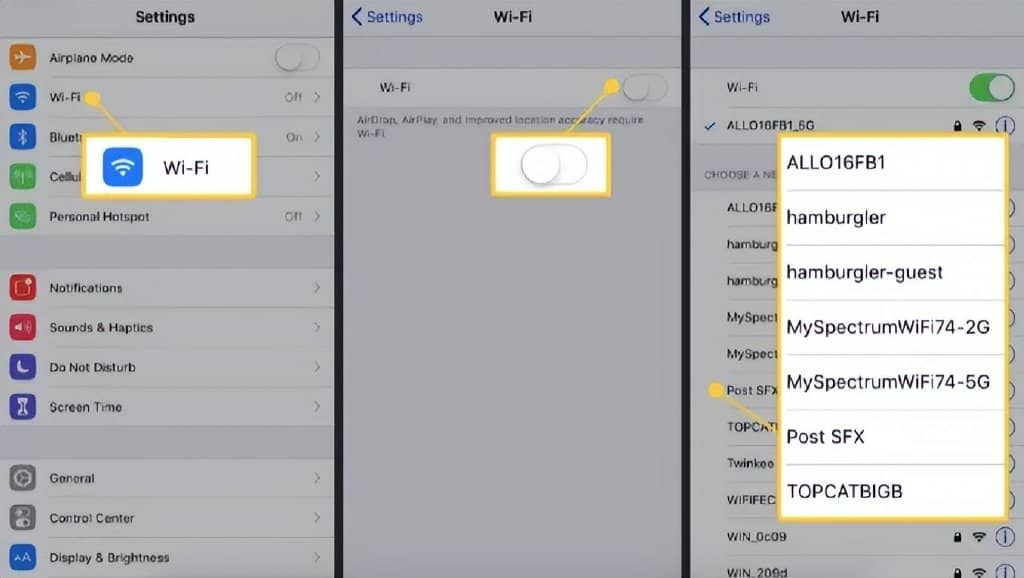
提示 3. 重启 WiFi 路由器
如果 iPhone 在家中不断丢失 WiFi 连接,您可以检查 WiFi 信号或路由器是否发生故障。 重新启动路由器可能是更好的选择。
按住路由器上的电源开关几秒钟,直到设备关闭。 然后从电源上拔下路由器并等待 20-30 秒,然后再重新插入。 然后再次按下电源开关以打开路由器并等待它重新连接。

提示 4. 重启你的 iPhone
只需重新启动您的 iPhone 也是解决 iPhone 不断掉线 WiFi 问题的有效方法。 关闭并重新打开 iPhone 将刷新设备的系统,然后修复一些小缺陷。
对于 iPhone X 或更新机型,请同时按住侧边按钮和降低音量按钮,直到屏幕上出现“滑动关机”。
对于 iPhone 8 或更早机型,请按住电源按钮,直到看到“滑动关机”。
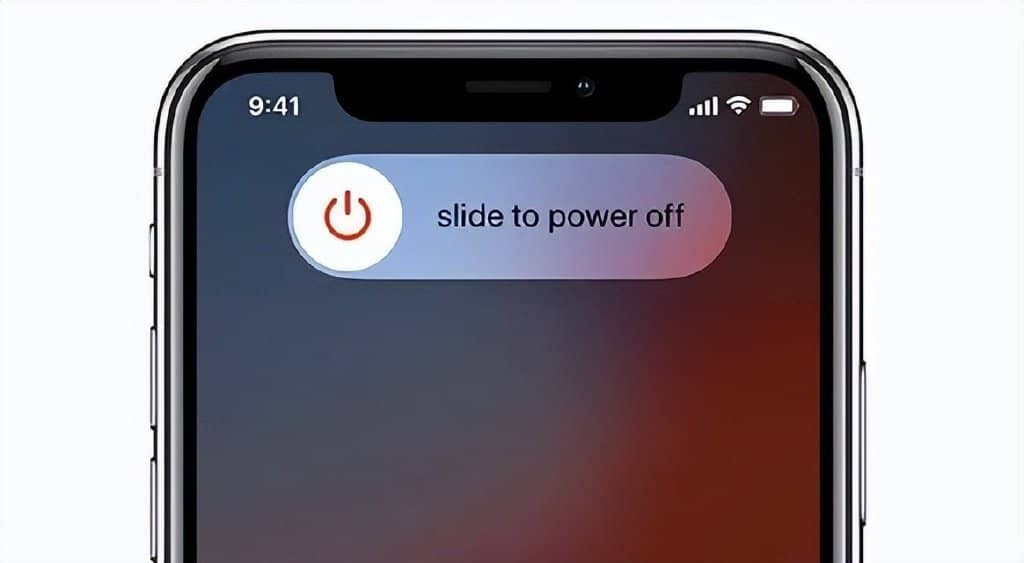
从左向右滑动以关闭 iPhone。 稍等片刻,然后按住侧边按钮(iPhone X 或更新机型)或电源按钮(iPhone 8 或更早机型),直到 Apple 标志出现在屏幕上。
提示 5. 启用 WiFi 网络的自动加入
如果 iPhone 上的自动加入选项关闭,WiFi 将与 iPhone 保持断开连接。 您需要打开自动加入功能以检查问题是否可以解决。
- 打开 iPhone 上的设置。
- 选择无线网络。 单击 WiFi 网络名称旁边的字母 (i)。
- 如果禁用,则切换以启用自动加入。 如果启用该功能,您的 WiFi 网络连接可能会很稳定。
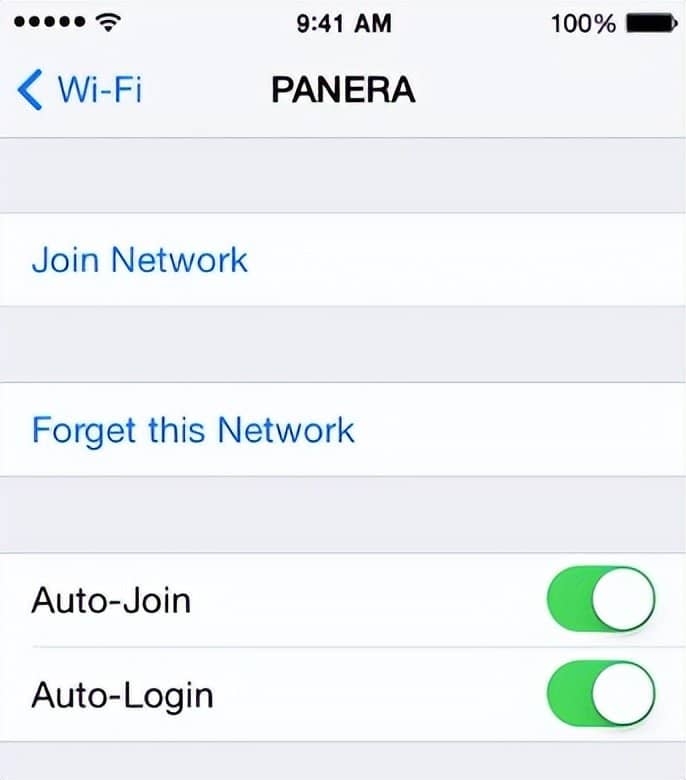
提示 6. 忘记您的 WiFi 网络并重新连接
如果您在 iPhone 上启用了自动加入,但设备仍然不断丢失 WiFi,您可以尝试忘记您的 WiFi 网络,然后重新连接。
要在 iPhone 上忘记您的 WiFi 网络,请导航至设置 > WiFi 并点击您的 WiFi 网络旁边的“i”按钮,然后点击“忘记此网络”以断开连接。
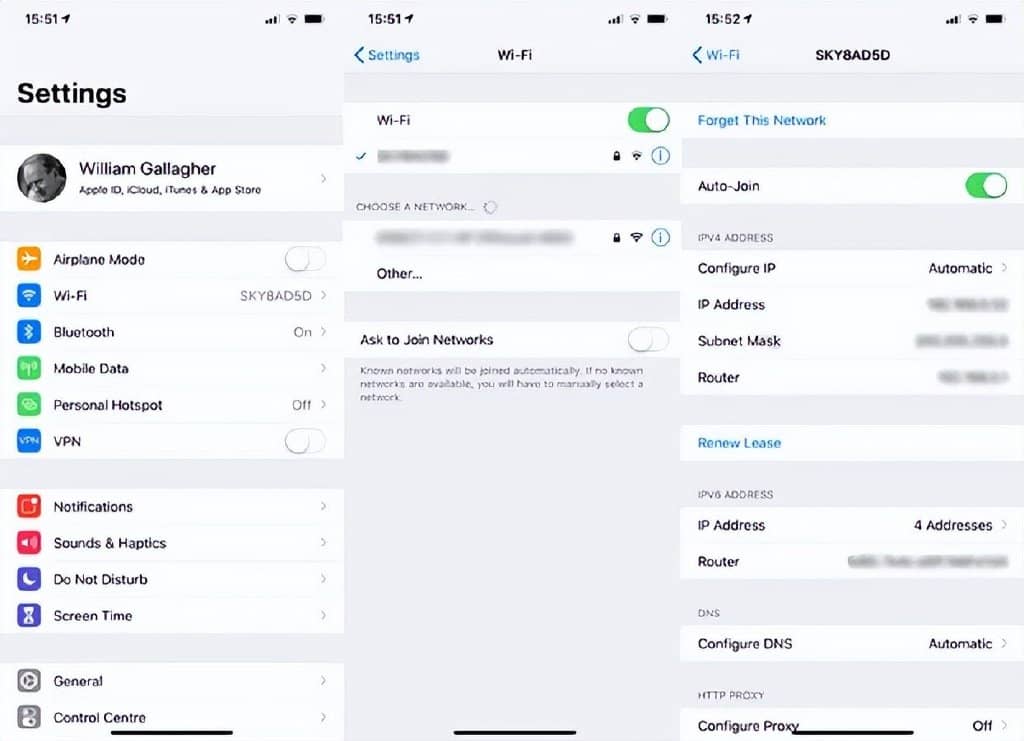
忘记您的 WiFi 网络后,返回设置 > WiFi 并找到您的 WiFi 网络,点击您的网络名称并输入其密码以重新连接。
提示 7. 关闭 Wi-Fi 辅助
Wi-Fi Assist 是一项功能,如果它检测到 WiFi 网络信号不佳,它将进入您的蜂窝数据。 要关闭 Wi-Fi Assist,请按照以下简单步骤操作。
在您的 iPhone 上,转到设置 > 蜂窝数据并向下滚动到底部,您将看到 Wi-Fi 辅助选项。 简单地将其关闭以修复您的 iPhone 不断断开 WiFi 问题。
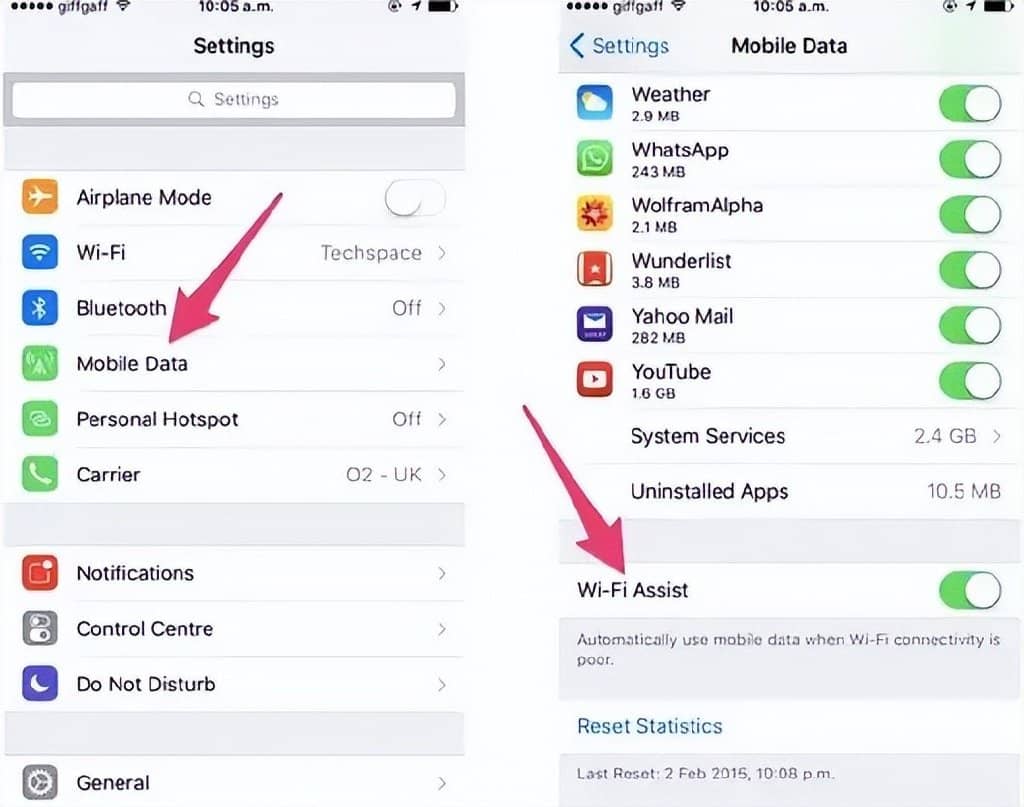
提示 8. 打开和关闭飞行模式
解决与 WiFi 和蜂窝数据连接相关的不同问题的一种古老而有效的方法是打开和关闭飞行模式。 这是如何做到的:
- 点击主屏幕上的设置,然后点击飞行模式。
- 将飞行模式的开关切换到 ON。 这样做会关闭蓝牙连接和 WiFi 的功能。
- 打开飞行模式后,重新启动设备并再次关闭此功能。
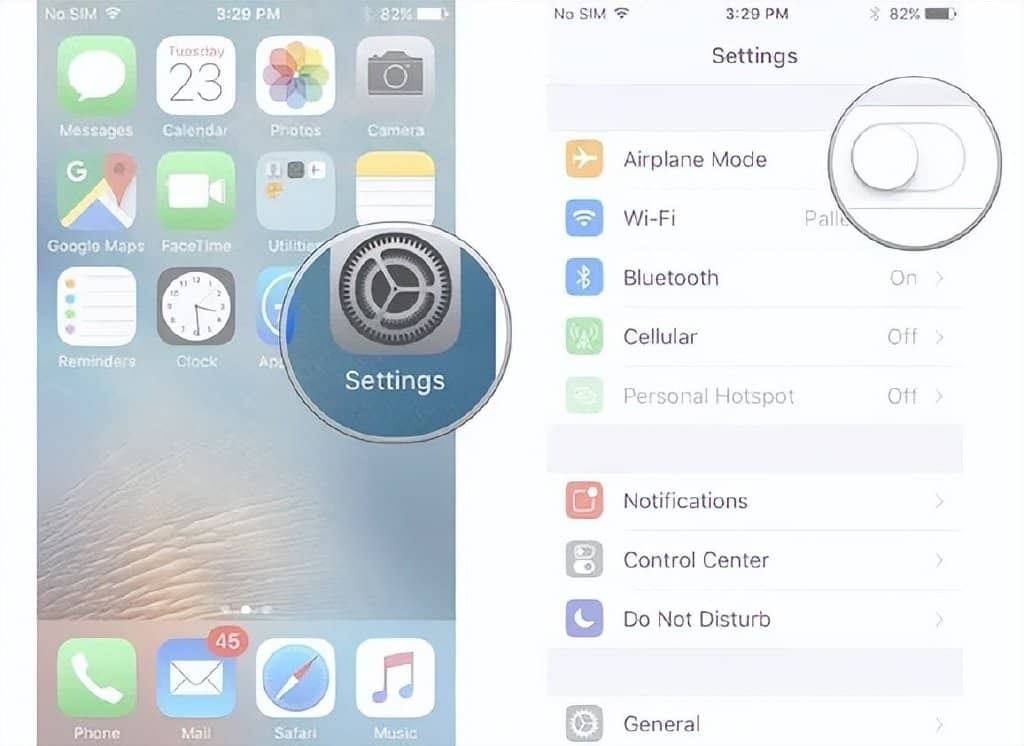
提示 9. 重置网络设置
如果您对路由器和网络问题进行了故障排除,建议您尝试重置 iPhone 上的网络设置。
为此,请前往 iPhone 设置并选择常规 > 重置,然后单击“重置网络设置”选项。
此操作将删除所有网络设置,包括 WiFi、蓝牙、蜂窝网络、VPN,并将它们恢复为出厂默认设置。 您需要重新连接到您的 WiFi 网络或蓝牙设备。
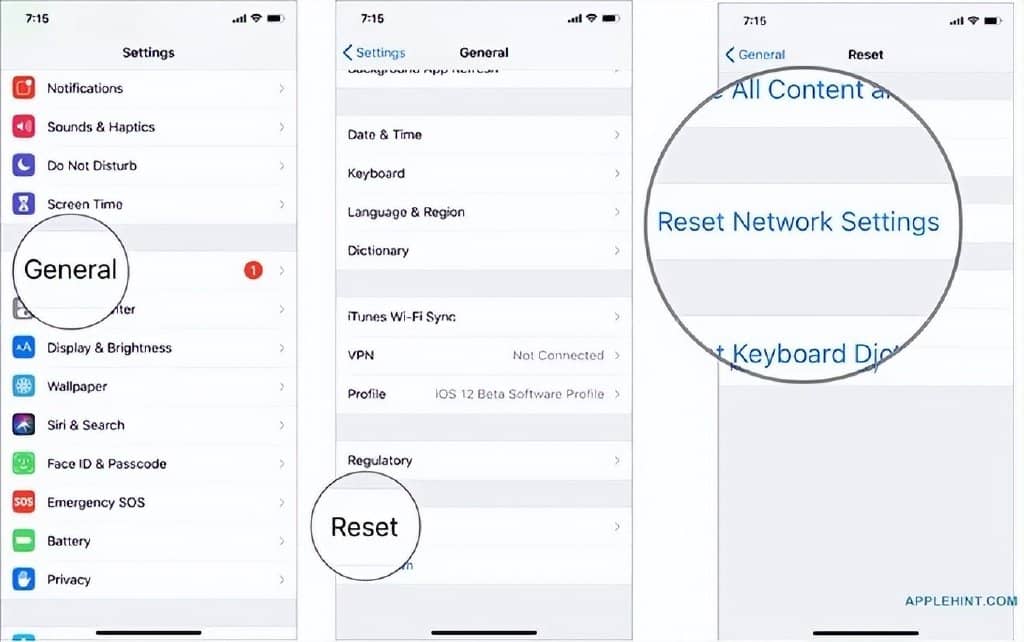
提示 10. 重置所有设置
如果您的 iPhone 在重置网络设置后仍然与 WiFi 断开连接,那么是时候重置所有设置了。 请注意,这将删除设备上的所有自定义设置并将其恢复为默认选项。
操作方法如下:转到“设置”>“常规”>“重置”,然后选择“重置所有设置”选项。 然后输入您的密码以确认操作并等待您的 iPhone 重新启动。